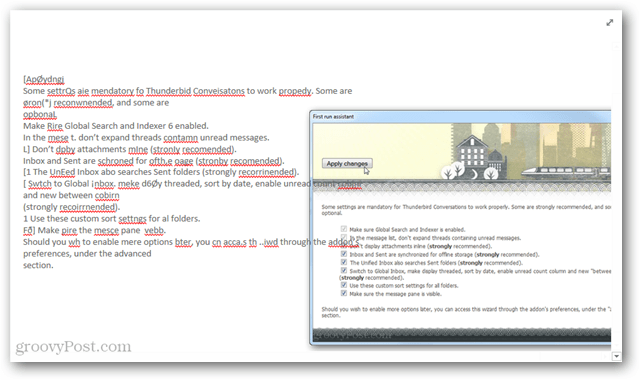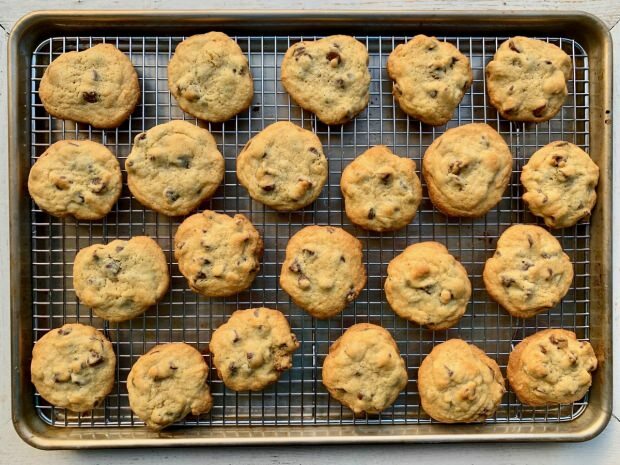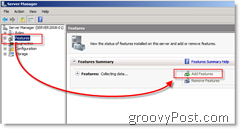So erfassen Sie Text in Bildern mit OneNote 2013
Microsoft Office Onenote 2013 Zeitersparnis / / March 17, 2020
Microsoft OneNote ist ein One-Stop-Shop für viele Büroanforderungen. Sie können dieser Liste Text-OCR (optische Zeichenerkennung) hinzufügen, indem Sie dieser ausführlichen Anleitung folgen.
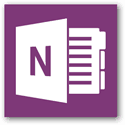 Wussten Sie, dass OneNote über eine integrierte Funktion verfügt, mit der Sie Text von Fotos abfangen können? Wenn Sie Bilder zu einem Dienst wie Google Text & Tabellen hochladen, wird die Der Webserver verwendet die OCR-Technologie um den Text im Bild zu lesen und in einen digitalen Typ umzuwandeln. Dieser Vorgang funktioniert in OneNote ähnlich und erfordert kein Hochladen Ihrer (möglicherweise vertraulichen) Daten auf einen Webserver eines Drittanbieters.
Wussten Sie, dass OneNote über eine integrierte Funktion verfügt, mit der Sie Text von Fotos abfangen können? Wenn Sie Bilder zu einem Dienst wie Google Text & Tabellen hochladen, wird die Der Webserver verwendet die OCR-Technologie um den Text im Bild zu lesen und in einen digitalen Typ umzuwandeln. Dieser Vorgang funktioniert in OneNote ähnlich und erfordert kein Hochladen Ihrer (möglicherweise vertraulichen) Daten auf einen Webserver eines Drittanbieters.
Der erste Schritt besteht darin, das Bild, von dem Sie Text scannen möchten, in Ihre OneNote 2013-Arbeitsmappe einzufügen. Sie können dies tun, indem Sie das Bild einfügen oder über das auswählen Einfügen> Bilder Taste aus dem Menüband.
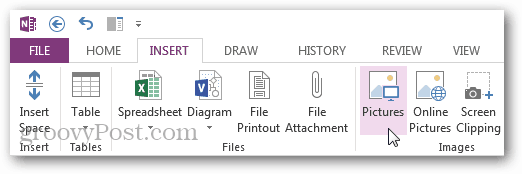
Klicken Sie jetzt mit einem Foto in OneNote mit der rechten Maustaste auf das Bild und wählen Sie im Kontextmenü die Option „T kopierenext aus Bild. ”
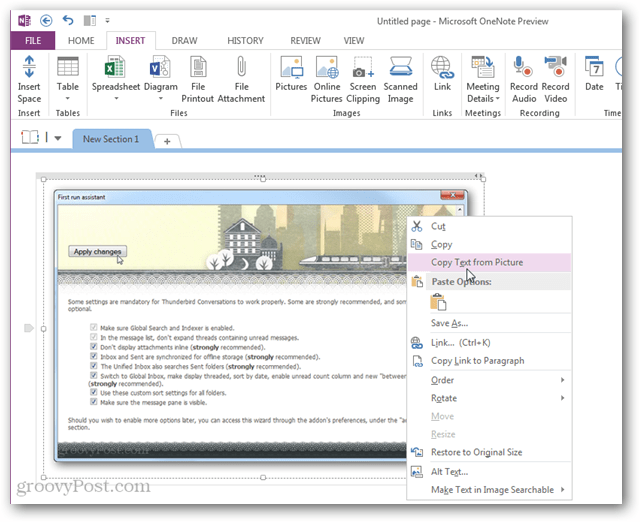
OneNote greift sofort auf den gesamten Text des Bildes zu und fügt ihn dann in einen riesigen Textblock ein. Von dort aus können Sie den Text kopieren und einfügen, wo immer Sie möchten.
Beachten Sie, dass die OCR-Funktion von OneNote nicht 100% genau ist. Sie können die Genauigkeit jedoch erhöhen, indem Sie Text aus Bildern mit hoher Auflösung und hoher Qualität ziehen.